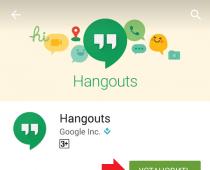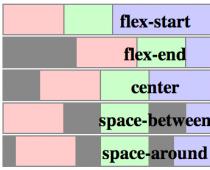TouchWiz в новом Galaxy S8 позволяет настраивать и перенастраивать внешний вид и функционал операционки смартфона, пока не надоест. Юзеру позволено кастомизировать практически всё. Единственный элемент, который всегда и надежно «прилеплен» на одном месте — это панель навигации.
Однако, даже её теперь можно двигать.
По умолчанию панель навигации в , как известно, перевернутая. У нее кнопка «Назад» находится справа от центральной кнопки «Домой», а кнопка «Последние открытые приложения — слева. То бишь, ровно наоборот, если сравнивать с панелями других производителей.
Кроме того, Samsung также дает возможность менять цвет фона панели навигации и регулировать чувствительность к нажатию кнопки «Домой».
Но, очевидно, в Samsung посчитали, что этого мало и в последнем обновлении добавили в настройки TouchWiz еще одну фичу, которая позволяет вообще скрыть панель навигации.
как убрать панель навигации в Galaxy S8?
Очень многие , как вы знаете, панель навигации смартфона или планшета в определенных ситуациях прячут автоматически. К примеру, когда на экране девайса воспроизводится видео в полноэкранном режиме или работает игрушка. Это очень удобно. Во-первых, изображение становится больше, а во-вторых, не нужно все время осторожничать, чтобы случайно не задеть панель и не вывалиться из игры.
В некоторых других приложениях (Twitter или мобильные браузеры) кнопки навигации, наоборот, остаются на месте. Что как раз не всегда удобно и часто очень мешает, поскольку панель все-таки закрывает довольно заметную часть экрана.
Так вот, в Samsung на это обратили внимание. В новых Galaxy S8 после апдейта софта в крайнем левом углу панели навигации появляется маленькая точка. Это переключатель режима отображения панели. Если по нему тапнуть, то включается/выключается опция автоматического свертывания панели.
Если после на панели навигации своего Galaxy S8 этой точки вы не обнаружили. Значит, надо просто включить ее в настройках смартфона.
Жмем «Настройки» -> «Дисплей» -> «Панель навигации» . Находим и активируем опцию «Показать и скрыть » (если и эту опцию вы не нашли. Тогда TouchWiz у вас еще не обновился, и лучше проверить обновления).
Когда активен режим автоматического скрытия панели навигации, то точка-переключатель имеет вид белого колечка, а сама панель будет полупрозрачной. Если автоскрытие отключено то, точка будет просто сплошной серой точкой, а панель — того цвета, который вы установили для нее раньше.
К слову, кнопка «Домой» работает даже, когда панель навигации скрыта. То есть, чтобы перейти на домашний экран даже без панели, достаточно просто чуть сильнее тапнуть примерно по тому его месту, где кнопка «Домой» обычно находится. А чтобы вернуть на экран скрытую панель навигации, просто свайпните снизу-вверх от нижней кромки дисплея — панель на несколько секунд появится, а потом снова спрячется.
Мне действительно очень нравится последние версии Android и я уверен, что эта мобильная операционная система на сегодняшний день является самой перспективной. Но некоторые ее функции даже у меня вызывают некоторое недоумение. Например, зачем в планшетной версии столько места внизу занимает служебная черная панель, когда каждый дюйм в мобильных устройствах буквально на счету? Неужели нельзя было реализовать ее функциональность каким-либо другим образом?
Оказывается можно. Разработчики приложения full!screen прекрасно это доказывают.
full!screen — это небольшая утилита для Android 3 или 4, которая умеет скрывать системную панель внизу экрана. Если у вас устройство, на котором присутствуют аппаратные кнопки Домой , Назад и Меню , то одного этого уже достаточно, чтобы полюбить эту утилиту. Тем более, что отображать уведомления она прекрасно умеет.

После запуска программы (требуется права суперпользователя ) надоевшая нам панель прячется, а вместо нее мы видим две полупрозрачные области в углах экрана. Их расположение и действия при нажатии устанавливаются в настройках full!screen. Вы можете активировать две таких области, одну, или вообще ни одной, разместить их в любом углу, настроить размер, цвет и прозрачность.
Взаимодействие с кнопками осуществляется простым или долгим тапом, причем каждому движению можно назначить свою операцию, среди которых мы видим Домой, Назад, Список последних приложений, Показать панель, Показать уведомления и так далее.

Если же вам не хватает двух кнопок по углам для выполнения всех желаемых операций, то можете превратить их в появляющиеся по вашему тапу круговые меню (см. первый скриншот), куда можете насовать столько действий, сколько вам нужно.
Утилита full!screen обязательно пригодится всем обладателям планшетов, которые захотят немного расширить полезную площадь экрана своего устройства, особенно в играх, во время чтения, серфинга или просмотра видео. Приложение бесплатно, но существует и платная версия, умеющая автоматически прятать панель при запуске определенных приложений.
Сегодня многие смартфоны на Android лишены аппаратных кнопок навигации и взамен предлагают пользователю управлять аппаратом через нижнюю панель с виртуальными кнопками. Такое решение конечно имеет свои преимущества: это и меньшие габариты устройств, и возможность настройки последовательности виртуальных кнопок на некоторых аппаратах. Однако недостатки у такого решения так-же имеются, и основной из них, это уменьшение реального рабочего пространства экрана за счет панели навигации.
Инженеры Google уже давно нашли способ компенсировать этот нюанс, внедрив в Android 4.4 «KitKat» возможность запускать приложения в полный экран. Однако, этой возможностью пока воспользовались не все разработчики, и многие старые игры до сих пор работают не скрывая нижнюю панель. Но нас интересуют не только игры или видео. К примеру было бы куда полезнее использовать весь экран для серфинга в интернет-браузере или в клиентах социальных сетей.
Что ж, к счастью, Android довольно гибкая система, и в этой статье я расскажу как скрыть панель навигации в любых приложениях с помощью сторонних приложений.
Способ №1. GMD Full Screen Immersive Mode
Этот способ самый простой, т.к. не требует наличия Root-прав, но при этом он требует наличия Android не ниже версии 4.4, и в целом работает не всегда корректно. Однако, его стоит попробовать прежде чем браться за более серьезные инструменты – возможно он вас полностью удовлетворит.
К существенным минусам этого приложения можно отнести невозможность вызова клавиатуры в полноэкранном режиме, а так же некорректную работу в некоторых приложениях. К примеру, TapTalk в полноэкранном режиме у меня вообще не реагировал на нажатия экрана, однако в большинстве игр GMD Immersive показал себя хорошо.
Способ №2. Xposed + Ultimate Dynamic Navbar
Этот способ является самым удобным, надежным и гибконастраиваемым, однако требует наличия Root и задействует сразу два различных приложения. Внимательно следуйте инструкции и у вас все получиться.
Первым нам понадобиться приложение Ultimate Dynamic Navbar

Как видите у нас появилась “плавающая” панель навигации, однако стандартная фиксированная панель никуда не исчезла, что бы скрыть её, нам понадобиться нструмент Xposed Framework. Что это такое я более подробно расскажу в одной из следующих статей.
Мне действительно очень нравится последние версии Android и я уверен, что эта мобильная операционная система на сегодняшний день является самой перспективной. Но некоторые ее функции даже у меня вызывают некоторое недоумение. Например, зачем в планшетной версии столько места внизу занимает служебная черная панель, когда каждый дюйм в мобильных устройствах буквально на счету? Неужели нельзя было реализовать ее функциональность каким-либо другим образом?
Оказывается можно. Разработчики приложения full!screen прекрасно это доказывают.
full!screen — это небольшая утилита для Android 3 или 4, которая умеет скрывать системную панель внизу экрана. Если у вас устройство, на котором присутствуют аппаратные кнопки Домой , Назад и Меню , то одного этого уже достаточно, чтобы полюбить эту утилиту. Тем более, что отображать уведомления она прекрасно умеет.

После запуска программы (требуется права суперпользователя ) надоевшая нам панель прячется, а вместо нее мы видим две полупрозрачные области в углах экрана. Их расположение и действия при нажатии устанавливаются в настройках full!screen. Вы можете активировать две таких области, одну, или вообще ни одной, разместить их в любом углу, настроить размер, цвет и прозрачность.
Взаимодействие с кнопками осуществляется простым или долгим тапом, причем каждому движению можно назначить свою операцию, среди которых мы видим Домой, Назад, Список последних приложений, Показать панель, Показать уведомления и так далее.

Если же вам не хватает двух кнопок по углам для выполнения всех желаемых операций, то можете превратить их в появляющиеся по вашему тапу круговые меню (см. первый скриншот), куда можете насовать столько действий, сколько вам нужно.
Утилита full!screen обязательно пригодится всем обладателям планшетов, которые захотят немного расширить полезную площадь экрана своего устройства, особенно в играх, во время чтения, серфинга или просмотра видео. Приложение бесплатно, но существует и платная версия, умеющая автоматически прятать панель при запуске определенных приложений.
Как скрыть панель навигации в Android?
Сегодня многие смартфоны на Android лишены аппаратных кнопок навигации и взамен предлагают пользователю управлять аппаратом через нижнюю панель с виртуальными кнопками. Такое решение конечно имеет свои преимущества: это и меньшие габариты устройств, и возможность настройки последовательности виртуальных кнопок на некоторых аппаратах. Однако недостатки у такого решения так-же имеются, и основной из них, это уменьшение реального рабочего пространства экрана за счет панели навигации.
Инженеры Google уже давно нашли способ компенсировать этот нюанс, внедрив в Android 4.4 «KitKat» возможность запускать приложения в полный экран. Однако, этой возможностью пока воспользовались не все разработчики, и многие старые игры до сих пор работают не скрывая нижнюю панель. Но нас интересуют не только игры или видео. Ведь к примеру было бы куда полезнее использовать весь экран для серфинга в интернет-браузере или в клиентах социальных сетей.
Что ж, к счастью, Android довольно гибкая система, и в этой статье я расскажу как скрыть панель навигации в любых приложениях с помощью сторонних приложений.
Способ №1. GMD Full Screen Immersive Mode
Этот способ самый простой, т.к. не требует наличия Root-прав, но при этом он требует наличия Android не ниже версии 4.4, и в целом работает не всегда корректно. Однако, его стоит попробовать прежде чем браться за более серьезные инструменты - возможно он вас полностью удовлетворит.
GMD Full Screen Immersive Mode
Запустив приложение перейдите в раздел «General» и поставьте галку на пункте «Start on Boot», что бы приложение запускалось вместе с загрузкой Android
В этом же разделе поставьте галку в пункте «Notification», что бы кнопки приложения отображались в панели уведомлений
Раздел Trigger можете на первых парах оставить по умолчанию, изменить его можно в любой момент.
Теперь, запустив любое из приложений, смахните шторку уведомлений и нажав на одну из иконок GMD Immersive выберите что вы хотите скрыть: нижнюю панель или нижнюю вместе в верхней.
Что бы выйти из полноэкранного режима, смахните триггер внизу экрана свайпом вверх.
К существенным минусам этого приложения можно отнести невозможность вызова клавиатуры в полноэкранном режиме, а так же некорректную работу в некоторых приложениях. К примеру, TapTalk в полноэкранном режиме у меня вообще не реагировал на нажатия экрана, однако в большинстве игр GMD Immersive показал себя хорошо.
Способ №2. Xposed + Ultimate Dynamic Navbar
Этот способ является самым удобным, надежным и гибконастраиваемым, однако требует наличия Root и задействует сразу два различных приложения. Внимательно следуйте инструкции и у вас все получиться.
Первым нам понадобиться приложение Ultimate Dynamic Navbar
Скачайте и установите приложение Ultimate Dynamic Navbar
Запустите его и перейдите в настройки
Поставьте верхний переключатель в положение «Вкл» и поставьте галку на пункте «Автозапуск при включении»
Остальные настройки можете настроить на свой вкус позднее.
Как видите у нас появилась «плавающая» панель навигации, однако стандартная фиксированная панель никуда не исчезла, что бы скрыть её, нам понадобиться нструмент Xposed Framework. Что это такое я более подробно расскажу в одной из следующих статей.
Скачайте Xposed installe r и запустите его